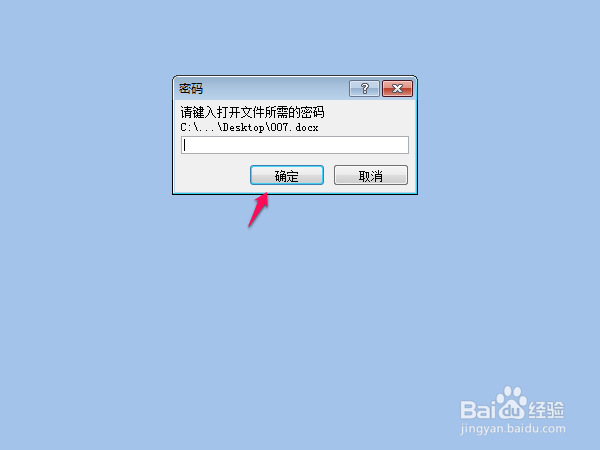1、打开自己想要加密的WORD文档,这里我打开的是“007”为名的文档。

2、点击WORD文档左上方的菜单图标,如下图

3、点击完后,会弹出新的下拉窗口,找到“准备”选项,将鼠标移到这个位置
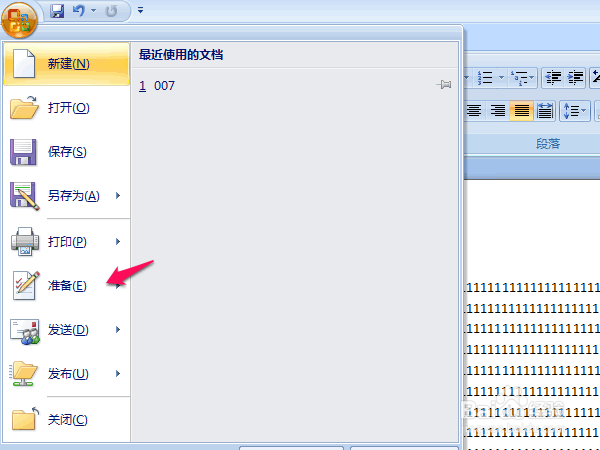
4、鼠标移动完成后,会显示出新的窗口,单击一下“加密文档”这个选项
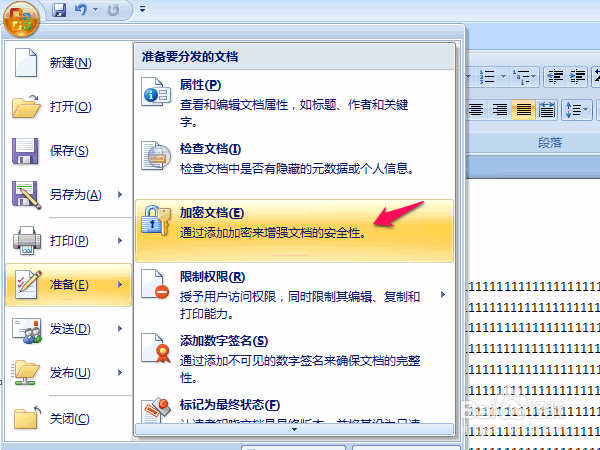
5、通过上面的操作,会弹出新的加密窗口,在密码的空白处输入自己想要密码,一般为数字或字母,设置好后点击“确定”,之后会弹出新的窗口,要求重新输入密码,按操作完成即可。
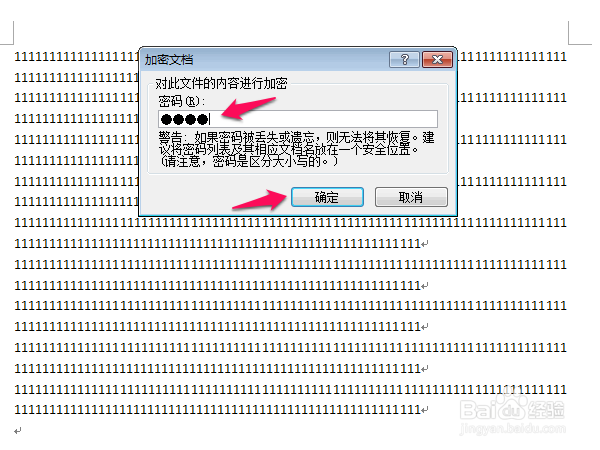
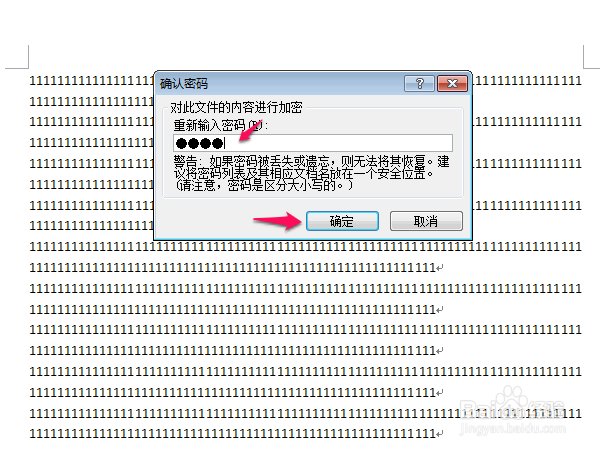
6、将鼠标移动左上方的“X”,即关闭文档,这时会提示是否保存更改,点击“是”即可,如下图。
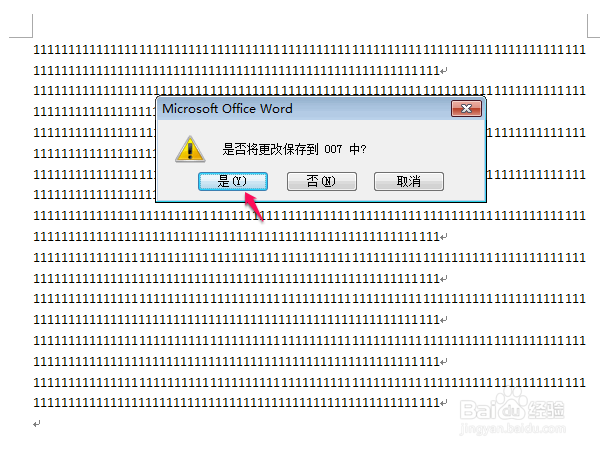
7、保存好后,我们重新运行刚才设置的文档“007”,运行后会弹出窗口,要求我们输入密码,这时,说明WORD文档加密成功,不用再做什么加密工作了。